IPTV-Smarter LG Smart TV

Inhaltsverzeichnis
IPTV Smarters einrichten: LG Smart TV ermöglicht Ihnen den Zugriff auf Tausende von Live-TV-Kanälen, Filmen und On-Demand-Inhalten direkt über Ihre Internetverbindung. Diese Anleitung führt Sie durch den gesamten Installationsprozess der webOS-Plattform von LG, von der Kontoerstellung bis zur Behebung häufiger Probleme.
IPTV Smarters auf LG Smart TV: Schritt-für-Schritt-Einrichtungsanleitung
1. Öffnen Sie das Home-Menü
Beginnen Sie mit dem Drücken der Heim Taste auf Ihrer LG Magic Remote, um auf die Hauptschnittstelle von webOS zuzugreifen.
💡 Profi-Tipp:
Stellen Sie vor dem Start sicher, dass Ihr Fernseher über eine stabile Internetverbindung verfügt. Für reibungsloses Streaming werden mindestens 10 Mbit/s empfohlen.
2. Gehen Sie zum LG Content Store
Navigieren Sie zum LG Content Store Symbol mit den Pfeiltasten auf Ihrer Fernbedienung, und drücken Sie dann OK um es zu öffnen.
📌 Notiz:
Die Benutzeroberfläche kann je nach TV-Modell oder webOS-Version leicht variieren. Suchen Sie nach der Kachel „Apps“ oder „LG Content Store“.
3. Installieren Sie IPTV Smarters Pro
Sobald Sie sich im Content Store befinden:
Wählen Sie die Suchen Symbol (Lupe).
Typ IPTV Smarters Pro mithilfe der Bildschirmtastatur.
Wählen Sie die App aus den Suchergebnissen aus.
Klicken Installieren um es auf Ihren Fernseher herunterzuladen.
💡 Profi-Tipp:
Wenn der genaue App-Name nicht angezeigt wird, versuchen Sie stattdessen, nach „IPTV“ zu suchen – App-Namen variieren manchmal je nach Region.
4. Starten Sie IPTV Smarters und melden Sie sich an
Nach der Installation:
Zurück zum Startbildschirm und öffnen Sie die IPTV Smarters Pro App.
Geben Sie Ihre Anmeldedaten ein:
Benutzername: Bereitgestellt von Winott
Passwort: Bereitgestellt von Winott
Portal-URL: Bereitgestellt von Winott
📝 Notiz:
Diese Anmeldeinformationen werden Ihnen nach der Anmeldung bei NOVA IPTV per E-Mail zugesandt. Geben Sie sie unbedingt ein genau wie angegeben, da zwischen Groß- und Kleinschreibung unterschieden wird.
5. Beginnen Sie mit dem Ansehen von IPTV-Kanälen
Nach der Anmeldung:
Verwenden Sie die Live-TV Abschnitt zum Streamen von Live-Kanälen.
Entdecken Sie die Video-on-Demand (VOD) (Video on Demand)-Bereich für Filme und TV-Serien.
Zugang Favoriten um bevorzugte Kanäle mit einem Lesezeichen zu versehen.
🎯 Profi-Tipp:
Passen Sie Ihr Erlebnis an in der Einstellungen Abschnitt. Sie können die Streaming-Qualität basierend auf Ihrer Internetgeschwindigkeit anpassen, um das Puffern zu reduzieren und die Wiedergabe zu verbessern.
Systemanforderungen und Kompatibilität
Stellen Sie vor Beginn der Installation sicher, dass Ihr LG Smart TV die Mindestanforderungen erfüllt. Die meisten LG Smart-TVs, die nach 2016 mit webOS hergestellt wurden, unterstützen IPTV Anwendungen. Ihre Internetverbindung sollte mindestens 10 Mbit/s für Inhalte in Standardauflösung und 25 Mbit/s für 4K-Streaming bieten.
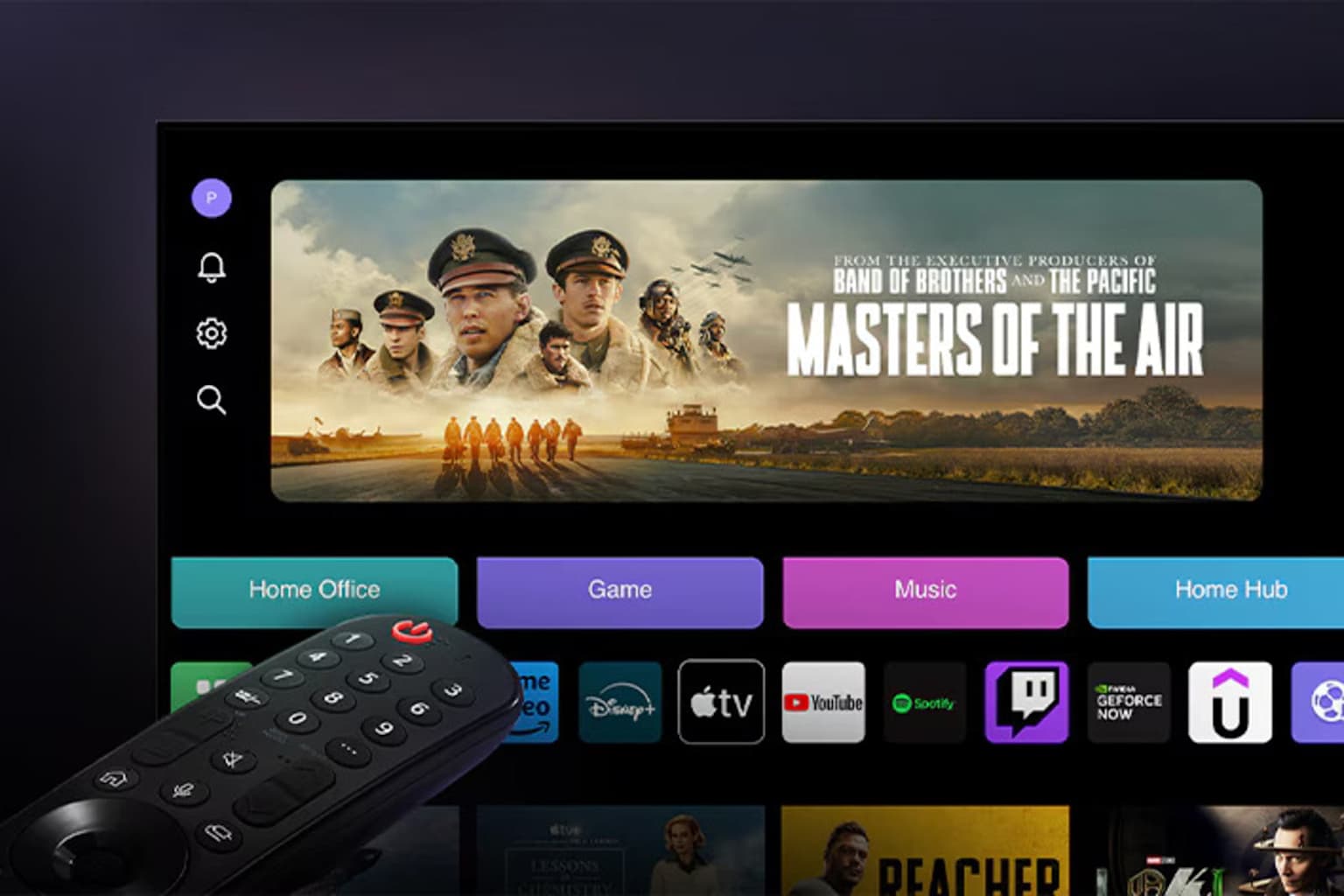
Der Startbildschirm des LG webOS Smart TV zeigt verschiedene Apps und Inhalte an, im Vordergrund eine LG Magic Remote.
Schritt 1: Erstellen Sie Ihr LG-Konto
Erstellen Sie zunächst ein LG Content Store-Konto, falls Sie noch keins haben. Sie können entweder direkt über Ihren Fernseher oder über die Registrierung auf der LG-Website darauf zugreifen. Für die Einrichtung benötigen Sie eine gültige E-Mail-Adresse und ein sicheres Passwort. Nach der Registrierung erhalten Sie in Ihren E-Mails den Bestätigungslink. Bestätigen Sie Ihr Konto innerhalb von 48 Stunden.
Schritt 2: Zugriff auf den LG Content Store
Drücken Sie die Heim Drücken Sie die Taste auf Ihrer LG Magic Remote, um auf die Hauptoberfläche von webOS zuzugreifen. Suchen Sie je nach Ihrer webOS-Version entweder nach „Apps“ oder „LG Content Store“. Bei einigen neueren Modellen wird „Apps“ angezeigt, bei älteren Versionen direkt „LG Content Store“.
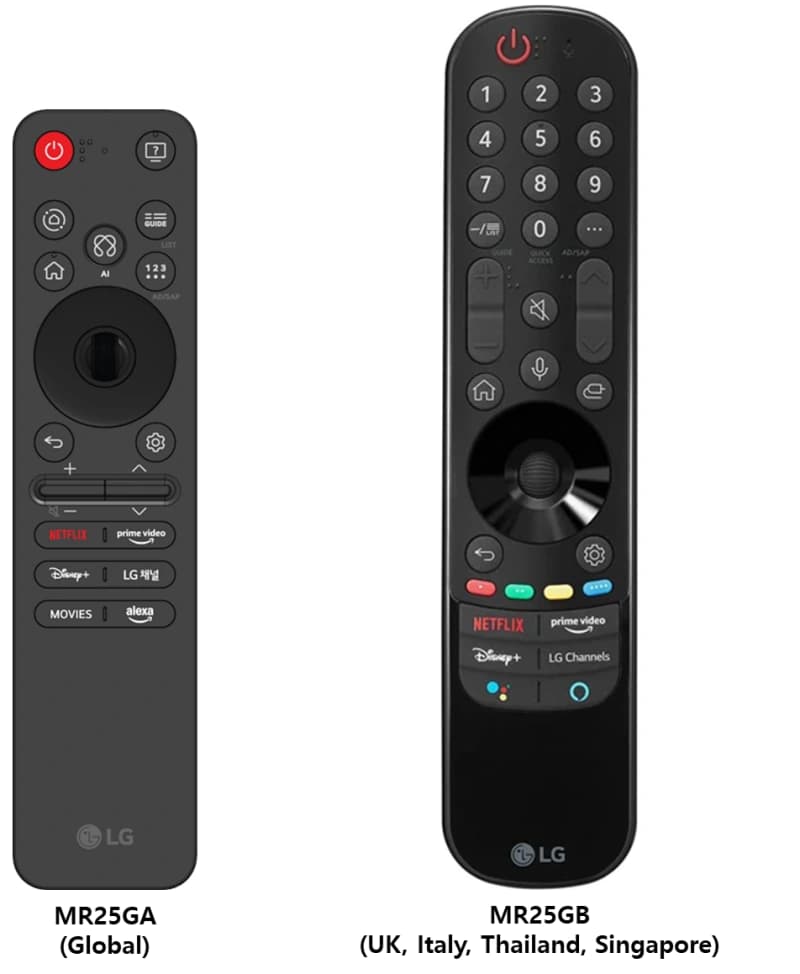
Zwei Modelle der LG Magic Remote-Fernbedienung mit hervorgehobener Tastennavigation und Schnellzugriffstasten für LG Smart TVs.
Navigieren Sie zur Suchfunktion im Store, die normalerweise durch ein Lupensymbol in der oberen rechten Ecke dargestellt wird. Geben Sie „IPTV Smarters Pro“ oder einfach „IPTV“, um verfügbare Anwendungen zu finden.
Schritt 3: Installieren Sie IPTV Smarters
Suchen Sie die IPTV Smarters Player App mit dem markanten blauen Logo und wählen Sie „Installieren“. Der Download- und Installationsvorgang dauert je nach Internetgeschwindigkeit in der Regel einige Minuten. Nach Abschluss wird die App in der Liste Ihrer installierten Anwendungen angezeigt.
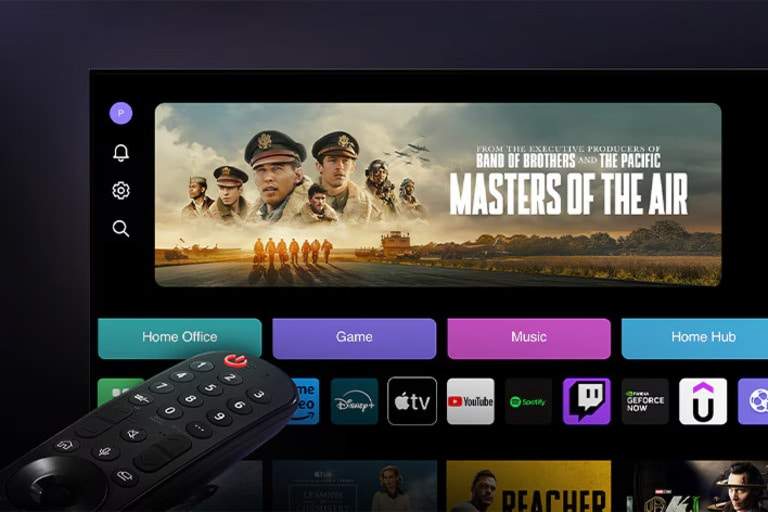
Ein LG Smart TV mit der Anzeige der webOS-Home-Oberfläche und einer LG Magic Remote.
Schritt 4: Konfigurieren Sie Ihren IPTV-Dienst
Start IPTV-Smarter und akzeptieren Sie die Servicebedingungen. Wählen Sie „Benutzer hinzufügen“ und wählen Sie Ihre bevorzugte Konfigurationsmethode – entweder M3U-URL oder Xtream Codes API. Die Xtream Codes-Methode bietet bessere Funktionen, darunter elektronische Programmführer und Catch-up-TV-Funktionen.
Geben Sie die Anmeldeinformationen Ihres IPTV-Dienstanbieters ein, einschließlich Benutzername, Kennwort und Server-URL. Erstellen Sie einen erkennbaren Namen für Ihre Playlist-Konfiguration, damit Sie sie später leicht wiedererkennen können.
Anforderungen an die Internetgeschwindigkeit
Für reibungsloses Streaming ist ausreichend Bandbreite erforderlich. Standard-Definition-Kanäle benötigen 2–4 Mbit/s, HD-Inhalte 5–8 Mbit/s. Für 4K Ultra HD-Streaming sollte Ihre Verbindung mindestens 25 Mbit/s unterstützen.
Fehlerbehebung bei häufigen Problemen
Wenn die Fehlermeldung „Autorisierung fehlgeschlagen“ angezeigt wird, überprüfen Sie zunächst, ob die Software Ihres LG-Fernsehers aktualisiert ist. Einige Anbieter benötigen aus Kompatibilitätsgründen bestimmte URLs wie „http://smarters.link“. Auch Änderungen an der DNS-Konfiguration können Verbindungsprobleme beheben.
App-Abstürze oder eine langsame Leistung sind oft auf eine übermäßige Cache-Nutzung zurückzuführen. Leeren Sie den Anwendungscache über das Einstellungsmenü Ihres Fernsehers, indem Sie im Abschnitt „Apps“ nach „IPTV Smarters“ suchen und die Speicheroptionen auswählen.
Testen Sie bei Pufferproblemen Ihre Internetgeschwindigkeit mit Diensten wie Speedtest.net. Für eine stabilere Leistung sollten Sie eine kabelgebundene Ethernet-Verbindung anstelle von WLAN verwenden.
Alternative Installationsmethoden
Wenn IPTV Smarters im Content Store Ihrer Region nicht verfügbar ist, ändern Sie die Ländereinstellungen Ihres Fernsehers auf Großbritannien oder Deutschland. Alternativ können Sie auch andere IPTV-Anwendungen wie Smart IPTV oder SS IPTV in Betracht ziehen, deren Installationsverfahren ähnlich sind.
Manche Benutzer müssen Anwendungen möglicherweise über einen USB-Stick installieren, wenn kein direkter Store-Zugriff möglich ist. Dazu müssen Sie die Anwendungsdatei zunächst auf einen Computer herunterladen und dann auf Ihren Fernseher übertragen.
Abschließende Einrichtungstipps
Nach erfolgreicher Installation organisieren Sie Ihren Kanal Listen und richten Sie Lieblingskanäle für den schnellen Zugriff ein. Aktivieren Sie bei Bedarf die Kindersicherung und passen Sie die Videoqualitätseinstellungen an Ihre Internetverbindung an. Regelmäßige App-Updates sorgen für optimale Leistung und Zugriff auf neue Funktionen.
Dieser vollständige Einrichtungsvorgang dauert normalerweise 10 bis 15 Minuten und bietet nach der ordnungsgemäßen Konfiguration mit einem legitimen IPTV-Dienst Zugriff auf umfangreiche internationale Inhaltsbibliotheken.
1. Kann ich IPTV Smarters auf jedem LG Smart TV installieren?
Ja, IPTV Smarters ist mit den meisten LG Smart TVs mit webOS kompatibel, die nach 2016 hergestellt wurden. Stellen Sie sicher, dass die Software Ihres Fernsehers für optimale Leistung aktualisiert ist.
2. Welche Internetgeschwindigkeit benötige ich für reibungsloses IPTV-Streaming auf meinem LG-Fernseher?
Für reibungsloses Streaming sind für Inhalte in Standardauflösung mindestens 10 Mbit/s, für HD-Inhalte etwa 15 Mbit/s und für 4K Ultra HD-Streams mindestens 25 Mbit/s erforderlich.
3. Wie kann ich den Fehler „Autorisierung fehlgeschlagen“ in IPTV Smarters beheben?
Überprüfen Sie Ihre Anmeldeinformationen sorgfältig, stellen Sie sicher, dass die Software Ihres LG-Fernsehers auf dem neuesten Stand ist, und vergewissern Sie sich, dass Sie die richtige IPTV-Server-URL verwenden, die Sie von Ihrem IPTV-Dienstanbieter erhalten haben.
4. Was soll ich tun, wenn IPTV Smarters im LG Content Store meiner Region nicht verfügbar ist?
Versuchen Sie, die Ländereinstellungen Ihres Fernsehers auf Großbritannien oder Deutschland zu ändern, oder ziehen Sie alternative IPTV-Apps wie Smart IPTV oder SS IPTV in Betracht.
5. Warum kommt es bei IPTV Smarters auf meinem LG Smart TV ständig zu Pufferungen?
Puffern ist in der Regel auf langsame Internetgeschwindigkeiten oder instabiles WLAN zurückzuführen. Für verbessertes Streaming wechseln Sie zu einer kabelgebundenen Ethernet-Verbindung oder testen Sie Ihre Internetgeschwindigkeit und stellen Sie sicher, dass sie die Mindestanforderungen erfüllt.




